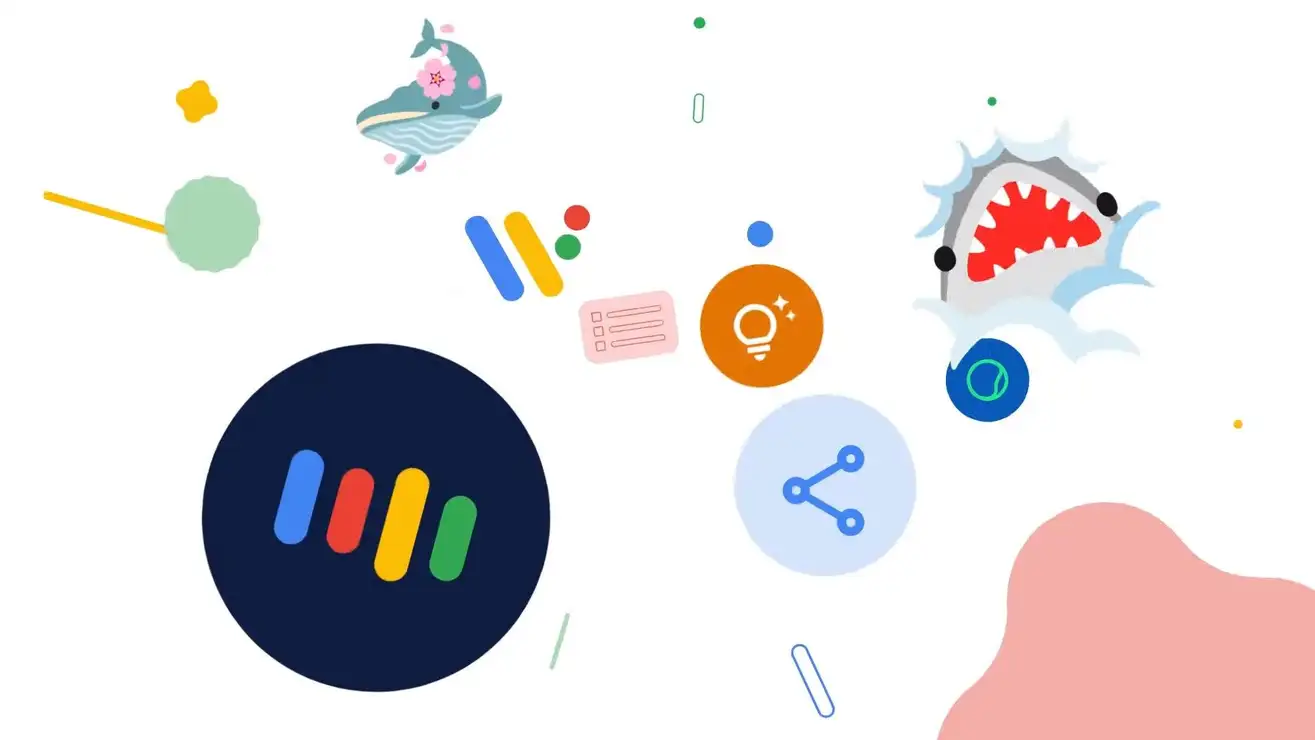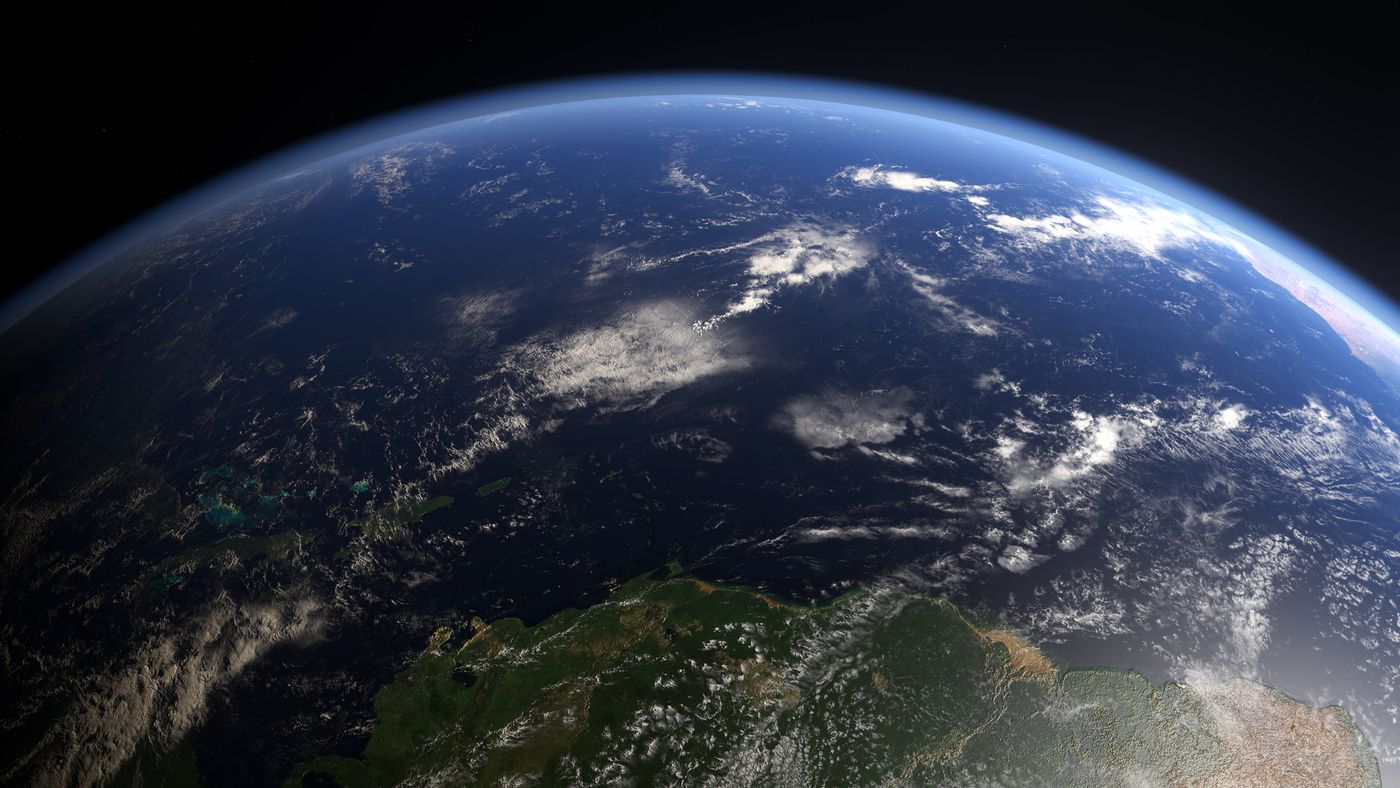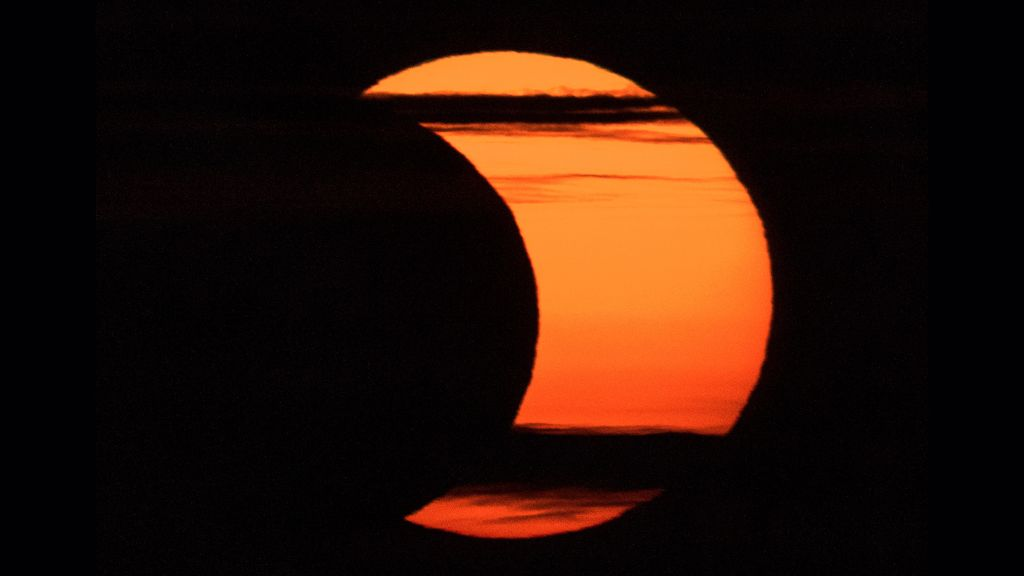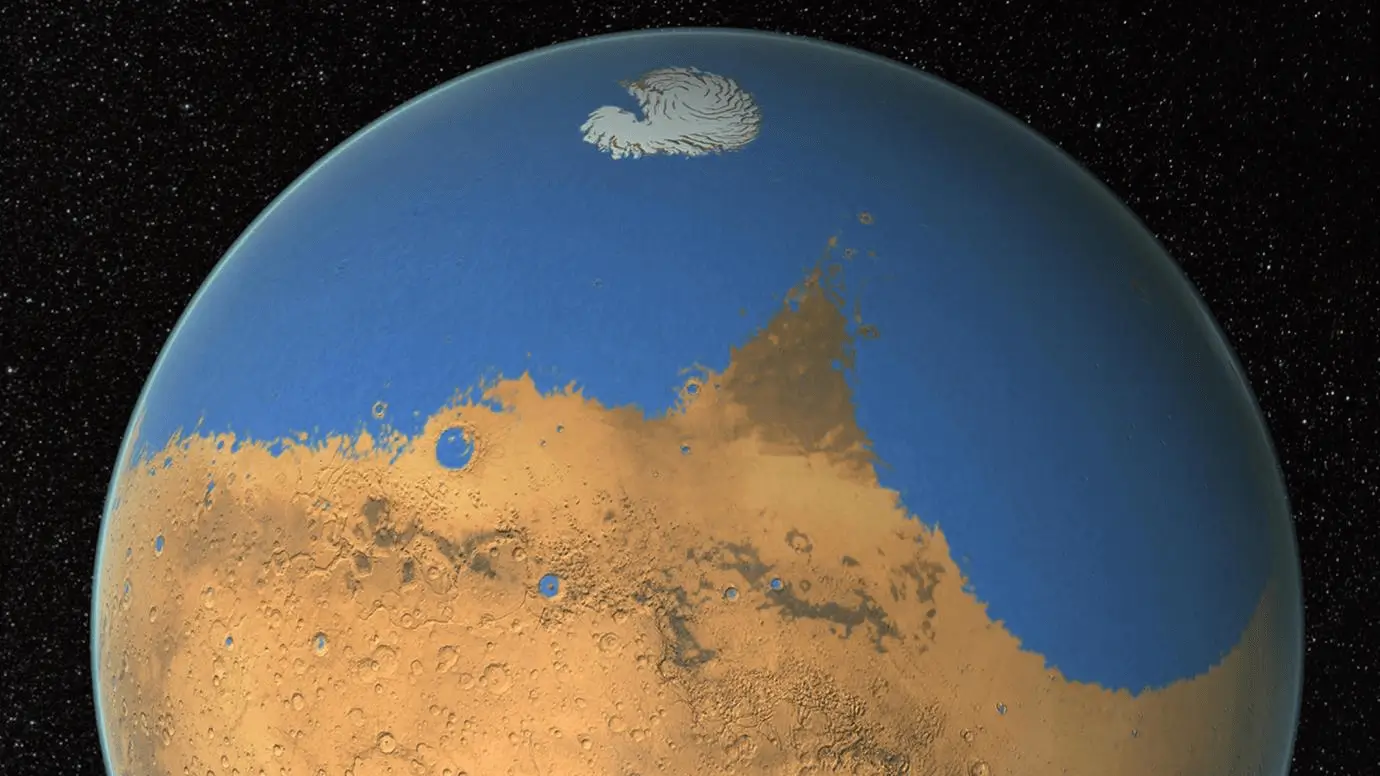ファミリーリンクで保護者による使用制限を無効にする方法

ファミリー リンクで保護者による使用制限を無効にする方法を知っておくと非常に役立ちます。この機能は、アプリ上で家族を管理している人の携帯電話で無効にすることができ、家族のデバイスを変更する場合などに便利です。
- 携帯電話とコンピュータでペアレンタルコントロールを使用する方法
- Google Playストアにパスワードを設定する方法
ファミリーリンクはどのように機能しますか?
ファミリー リンクは、Google のペアレント コントロール アプリです。家族の子供のデバイスを登録し、Play ストアからコンテンツ コントロール機能、リアルタイムの位置情報、ライブラリ共有を適用することができます。
ペアレンタルコントロールツールの中には、アプリへのアクセスをブロックしたり、Google ストアのアプリ、映画、書籍に年齢制限を含めたりすることができます。さらに、子供の携帯電話に 1 日あたりの使用時間制限を設け、家族グループに含まれる各人のリアルタイムの位置情報を共有できるようにするオプションもあります。
ファミリー リンクの使用を開始するには、ファミリー グループを作成する必要があります。グループ管理者の役割が割り当てられるため、家族の親または保護者であることをお勧めします。このようにして、携帯電話を介してグループ全体を管理し、ペアレンタルコントロールツールを追加または削除することができます。
ファミリーリンクを無効にする方法
ファミリー リンクの保護者による使用制限は、Chrome、Google フォト、Play ストア、YouTube などのさまざまな Google アプリやサービスに適用できます。無効にするには、ファミリー グループを管理する人の携帯電話を介して、各子供に適用される設定を開く必要があります。手順を確認してください:ファミリー リンク アプリ (Android | iOS) を開き、オプションを変更するお子様のアイコンをタップします。次に、「設定の管理」を選択します。アプリケーションの 1 つを選択して、ペアレンタル コントロールの設定を変更します。最後に、各オプションでペアレンタル コントロールの制限を無効にします。いつでもこの画面に戻って、制限を適用したり削除したりできます。
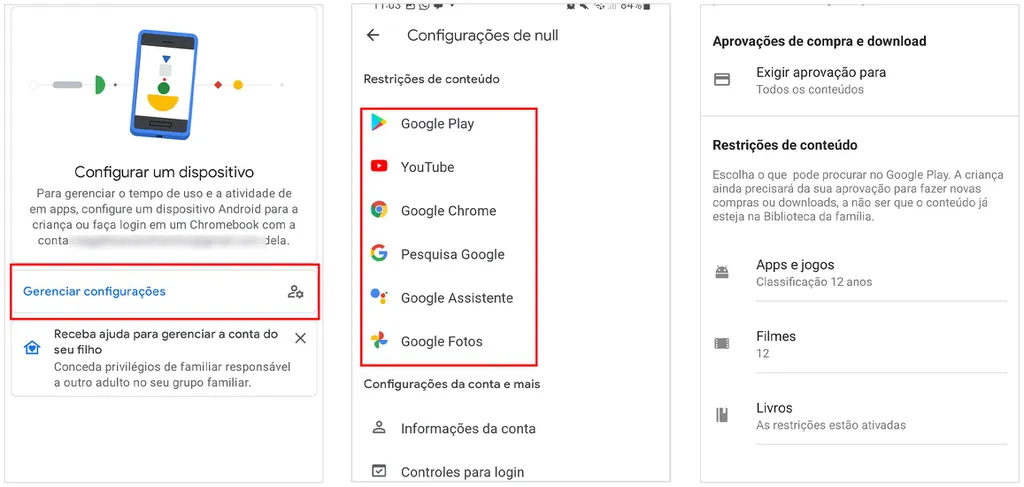
Android でファミリー リンクを無効にする方法をご覧ください。
ファミリーリンクをアンインストールする方法
デバイスからアプリをアンインストールする前に、ファミリー グループを削除する必要があります。この操作を実行すると、以前のペアレンタル コントロール設定を復元することはできず、グループは 12 か月ごとにのみ変更できます。削除するには、次の手順に従います。ファミリー グループの管理者の携帯電話でファミリー リンクを開きます。メイン画面で、画面の右隅にあるプロフィールアイコンをタップします; グループ画面で、右上隅にある三点アイコンをタップします; 次に、「ファミリーグループを削除」を選択し、Googleのアカウントパスワードでアクションを確認します。

手順に従ってファミリー リンク グループを削除し、保護者による使用制限を無効にします。